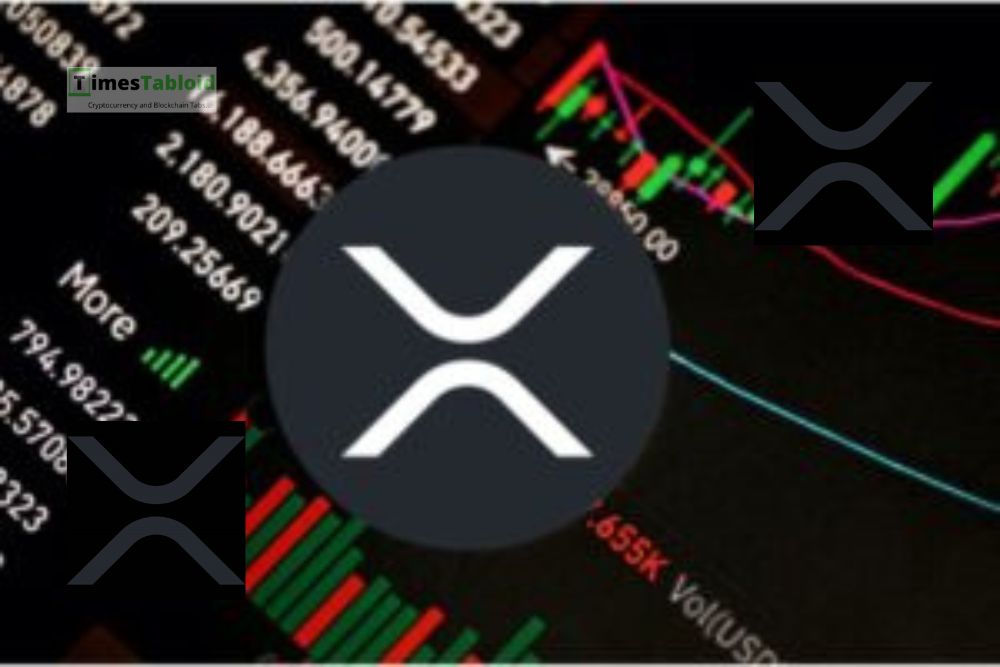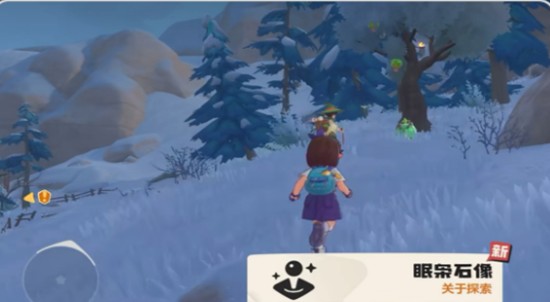Vim新手入门图解
时间:2011-05-27 来源:ubuntusoft
最近在尝试熟悉VIM,在搜寻使用技巧的时候,发现一张Vim入门图解!大爱!
设为桌面背景最好不过了!

英文版、英文PDF版请到原地址下载:給程式設計師的Vim入門圖解說明
顺便转载一下该文里面的东东以便自己查阅(该站点在台湾或香港,访问很慢):
| 字元(character) | |
|---|---|
| h | 左 |
| j | 下 |
| k | 上 |
| l | 右 |
| 單字(word) | |
|---|---|
| w | 下一個word |
| W | 下一個word(跳過標點符號) |
| b | 前一個word |
| e | 跳到目前word的尾端 |
| 行(line) | |
|---|---|
| 0 | 跳到目前行的開頭 |
| ^ | 跳到目前行第一個非空白字元 |
| $ | 跳到行尾 |
| 段落(paragraph)、區塊(block) | |
|---|---|
| { | 上一段(以空白行分隔) |
| } | 下一段(以空白行分隔) |
| [{ | 跳到目前區塊開頭 |
| ]} | 跳到目前區塊結尾 |
| % | 跳到目前對應的括號上(適用各種括號,有設定好的話連HTML tag都能跳) |
| 螢幕(screen)、絕對位置 | |
|---|---|
| H | 螢幕頂端 |
| M | 螢幕中間 |
| L | 螢幕底部 |
| :x xG | 跳到第x行(x是行號) |
| 搜尋(search) | |
|---|---|
| /xxxx | 搜尋xxxx |
| # | 往前搜尋目前游標所在的字(word) |
| * | 往後搜尋目前游標所在的字(word) |
| fx | 在目前行往後搜尋字元x |
| gd | 跳到目前游標所在的字(word)的定義位置(寫程式用, 跳到定義變數/函式的地方) |
| 分割視窗 | |
|---|---|
| :split | 分割視窗(可加檔名順便開啟另一檔案) |
| :diffsplit xxx | 以分割視窗和檔案xxx做比較(diff) |
| Ctrl-W p | 跳到前一個分割視窗(在兩個分割窗來回切換) |
| Ctrl-W j | 跳到下面的分割窗 |
| Ctrl-W h | 跳到左邊的分割窗 |
| Ctrl-W k | 跳到上面的分割窗 |
| Ctrl-W l | 跳到右邊的分割窗 |
| 自動補齊(Auto-completion) (在Insert Mode中使用) | |
|---|---|
| Ctrl-N | 自動補齊檔案內的下一個可能字(word) |
| Ctrl-P | 自動補齊檔案內的上一個可能字(word) |
| Ctrl-X Ctrl-F | 自動補齊檔名 |
相关阅读 更多 +